小天才维修
《小天才维修:全方位指南》

小天才产品常见故障类型
| 故障类型 | 具体表现 |
|---|---|
| 屏幕显示问题 | 屏幕不亮、屏幕闪烁、显示异常(如花屏、条纹等) |
| 充电问题 | 无法充电、充电缓慢、充电时设备发热异常 |
| 按键故障 | 按键失灵、按键不灵敏、按键反馈异常 |
| 通讯问题 | 无法连接蓝牙、通话声音小或断断续续、定位功能失效 |
| 系统问题 | 设备死机、卡顿、自动重启、系统更新失败 |
(一)屏幕显示问题
- 屏幕不亮
- 可能原因:
- 电量耗尽,设备自动关机,此时需将设备连接到充电器上,充电一段时间后再尝试开机。
- 电源键损坏,导致无法正常开机,可检查电源键是否有凹陷、松动等异常情况。
- 主板与屏幕之间的排线松动或损坏,影响屏幕供电,这种情况需要专业人员拆开设备进行检查和修复。
- 解决方法:
- 先确保设备有足够的电量,连接原装充电器充电至少30分钟,然后按下电源键尝试开机。
- 若电源键损坏,建议联系小天才官方售后维修中心进行维修或更换电源键。
- 如果怀疑是排线问题,不要自行拆卸设备,以免造成更大的损坏,应尽快送至专业维修点。
- 可能原因:
- 屏幕闪烁
- 可能原因:
- 屏幕受到外力撞击或挤压,导致内部线路松动或损坏。
- 软件冲突,某些应用程序可能导致屏幕闪烁。
- 电池老化,电压不稳定,影响屏幕正常显示。
- 解决方法:
- 回忆设备是否近期受到过碰撞,如有,可尝试重启设备,看是否能恢复正常,若问题依旧存在,可能需要专业人员检查屏幕及内部线路。
- 进入安全模式,查看屏幕是否还闪烁,如果在安全模式下屏幕正常,说明可能是某个应用程序引起的问题,可逐个卸载最近安装的应用程序,直到找到问题应用并卸载它。
- 若电池老化导致屏幕闪烁,建议更换电池,但更换电池最好由专业人员操作,以确保安全和设备的正常使用。
- 可能原因:
- 显示异常(如花屏、条纹等)
- 可能原因:
- 屏幕本身质量问题,在长期使用后出现故障。
- 系统故障,可能导致屏幕显示异常。
- 受到磁场干扰,例如靠近强磁场源。
- 解决方法:
- 如果是屏幕质量问题,通常需要更换屏幕,由于小天才设备的屏幕更换较为复杂,建议联系官方售后或专业维修人员进行操作。
- 尝试重启设备,或者恢复出厂设置,看是否能解决系统故障导致的显示异常,但恢复出厂设置会清除设备内的所有数据,需提前备份重要信息。
- 远离强磁场环境,观察屏幕显示是否恢复正常。
- 可能原因:
(二)充电问题
- 无法充电
- 可能原因:
- 充电器或数据线损坏,无法正常供电。
- 充电接口有异物堵塞,导致接触不良。
- 电池损坏,无法接收电量。
- 解决方法:
- 更换一根原装充电器和数据线,再次尝试充电,如果其他设备使用该充电器和数据线能正常充电,说明原充电器或数据线有问题,需要更换。
- 仔细检查充电接口,如有异物,可用干净的牙签或针将其轻轻挑出,但要注意不要损坏接口内部的金属触点。
- 如果怀疑电池损坏,建议联系专业维修人员进行检测和更换。
- 可能原因:
- 充电缓慢
- 可能原因:
- 充电器功率不足,例如使用了非原装充电器或低功率充电器。
- 设备后台运行的程序过多,消耗大量电量,导致充电速度变慢。
- 电池老化,充电效率降低。
- 解决方法:
- 尽量使用原装充电器进行充电,确保充电器的功率符合设备要求。
- 关闭设备上不必要的后台程序,可在设备的设置中查看正在运行的应用程序,并逐一关闭。
- 如果电池老化导致充电缓慢,可考虑更换电池,但同样建议由专业人员操作。
- 可能原因:
- 充电时设备发热异常
- 可能原因:
- 充电器或数据线不符合规格,导致充电过程中电流过大,产生过多热量。
- 设备后台运行的程序过多,在进行充电时,这些程序仍在运行,增加了设备的功耗,从而引起发热。
- 电池老化或损坏,充电时可能出现发热异常的情况。
- 解决方法:
- 使用原装充电器和数据线进行充电,避免使用劣质的充电配件。
- 在充电前,关闭设备上不必要的后台程序,减少设备的功耗。
- 如果电池老化或损坏导致发热异常,应及时更换电池,要注意选择正规的电池和专业的维修人员进行更换。
- 可能原因:
(三)按键故障
- 按键失灵
- 可能原因:
- 按键长时间频繁使用,导致按键磨损或弹性减弱。
- 按键下方有异物卡住,影响按键的正常弹起和按下。
- 主板上的按键控制电路出现故障。
- 解决方法:
- 对于磨损或弹性减弱的按键,可以尝试在按键上轻轻涂抹一些酒精,然后用干净的布擦拭干净,看是否能恢复按键的弹性,如果按键损坏严重,可能需要更换按键,但由于小天才设备的按键更换需要一定的专业技术,建议联系官方售后或专业维修人员进行操作。
- 检查按键下方是否有异物,如有,可小心地清理掉异物,但要注意不要用力过猛,以免损坏按键或设备内部零件。
- 如果怀疑是主板上的按键控制电路故障,需要专业人员使用专业工具进行检测和维修。
- 可能原因:
- 按键不灵敏
- 可能原因:
- 按键上有污渍或灰尘,影响了按键的触感。
- 设备系统设置问题,导致按键响应速度变慢。
- 解决方法:
- 用干净的软布轻轻擦拭按键表面,清除污渍和灰尘。
- 检查设备的系统设置,看是否有关于按键灵敏度的设置选项,如果有,可适当调整按键灵敏度,以提高按键的响应速度。
- 可能原因:
- 按键反馈异常
- 可能原因:
- 按键的反馈装置(如振动马达)出现故障。
- 设备系统出现问题,影响了按键反馈功能。
- 解决方法:
- 如果怀疑是振动马达故障,需要专业人员拆开设备进行检查和维修。
- 尝试重启设备或恢复出厂设置,看是否能解决系统问题导致的按键反馈异常,但恢复出厂设置会清除设备内的所有数据,需提前备份重要信息。
- 可能原因:
(四)通讯问题
- 无法连接蓝牙
- 可能原因:
- 设备的蓝牙功能未开启。
- 周围有其他蓝牙设备干扰,导致连接失败。
- 设备的蓝牙模块出现故障。
- 解决方法:
- 检查设备的蓝牙功能是否已开启,可在设备的设置中找到蓝牙选项,确保其处于开启状态。
- 远离其他蓝牙设备,然后再次尝试连接,如果周围有多个蓝牙设备在使用,可能会造成干扰,影响连接效果。
- 如果怀疑是蓝牙模块故障,可尝试重启设备或恢复出厂设置,若问题依旧存在,建议联系专业维修人员进行检修。
- 可能原因:
- 通话声音小或断断续续
- 可能原因:
- 设备的麦克风或扬声器被堵塞,影响声音的传输和接收。
- 周围环境嘈杂,干扰了通话声音。
- 网络信号不稳定,导致通话质量下降。
- 解决方法:
- 检查设备的麦克风和扬声器是否有异物堵塞,如有,可小心地清理掉异物,但要注意不要损坏麦克风和扬声器。
- 尽量选择安静的环境进行通话,避免周围环境的噪音干扰。
- 如果网络信号不稳定,可尝试移动到信号较好的地方进行通话,也可以尝试重启设备或重新连接网络,看是否能改善通话质量。
- 可能原因:
- 定位功能失效
- 可能原因:
- 设备的GPS功能未开启。
- 周围有建筑物或障碍物遮挡,影响了GPS信号的接收。
- 设备的GPS模块出现故障。
- 解决方法:
- 检查设备的GPS功能是否已开启,可在设备的设置中找到定位服务选项,确保其处于开启状态。
- 尽量在开阔的地方使用设备,避免建筑物或障碍物的遮挡,如果需要在室内使用定位功能,可尝试靠近窗户等信号较好的地方。
- 如果怀疑是GPS模块故障,可尝试重启设备或恢复出厂设置,若问题依旧存在,建议联系专业维修人员进行检修。
- 可能原因:
(五)系统问题
- 设备死机
- 可能原因:
- 运行的程序过多,导致系统资源耗尽,无法正常运行。
- 安装了不兼容的应用程序,导致系统崩溃。
- 设备的硬件出现故障,影响了系统的正常运行。
- 解决方法:
- 同时按下设备的电源键和音量减键(不同型号的设备可能组合键不同,可参考设备说明书),强制重启设备。
- 卸载最近安装的可能导致问题的应用程序,可在设备的设置中找到应用程序管理,然后选择要卸载的应用程序进行卸载。
- 如果怀疑是硬件故障导致死机,建议联系专业维修人员进行检修。
- 可能原因:
- 卡顿
- 可能原因:
- 设备内存不足,运行的程序过多,导致系统运行缓慢。
- 应用程序缓存过多,占用了大量存储空间,影响了系统的运行速度。
- 设备的系统版本过低,存在一些性能问题。
- 解决方法:
- 关闭不必要的后台程序,可在设备的设置中查看正在运行的应用程序,并逐一关闭。
- 定期清理应用程序的缓存,可在设备的设置中找到应用程序管理,然后选择要清理缓存的应用程序进行清理。
- 检查设备的系统版本,如果有可用的更新,及时进行系统更新,系统更新可能会修复一些性能问题,提高设备的运行速度。
- 可能原因:
- 自动重启
- 可能原因:
- 电池老化或损坏,导致电量供应不稳定,引起设备自动重启。
- 系统出现故障,可能导致设备自动重启。
- 安装了不兼容的应用程序或插件,影响了系统的稳定性。
- 解决方法:
- 如果怀疑是电池问题,可尝试更换电池,但更换电池最好由专业人员操作,以确保安全和设备的正常使用。
- 尝试重启设备或恢复出厂设置,看是否能解决系统故障导致的自动重启问题,但恢复出厂设置会清除设备内的所有数据,需提前备份重要信息。
- 卸载最近安装的可能导致问题的应用程序或插件,可在设备的设置中找到应用程序管理或插件管理,然后选择要卸载的应用程序或插件进行卸载。
- 可能原因:
- 系统更新失败
- 可能原因:
- 网络不稳定,导致系统更新文件下载不完整或损坏。
- 设备的存储空间不足,无法完成系统更新。
- 系统更新文件本身存在问题。
- 解决方法:
- 确保网络连接稳定,可尝试切换到其他网络(如从Wi-Fi切换到移动数据网络或反之)进行系统更新。
- 清理设备的存储空间,删除一些不必要的文件或应用程序,确保有足够的空间进行系统更新。
- 如果怀疑是系统更新文件本身存在问题,可等待一段时间后再次尝试更新,或者联系小天才官方客服寻求帮助。
- 可能原因:
小天才维修的注意事项
- 保修政策:在维修前,要了解小天才产品的保修政策,在保修期内的产品,如果出现非人为损坏的故障,可以享受免费维修服务,但如果是由于人为因素(如摔落、进水等)导致的故障,可能需要支付一定的维修费用,在维修前要确认产品是否在保修期内,以及故障是否属于保修范围。
- 数据备份:在进行维修之前,一定要备份设备中的重要数据,如联系人、短信、照片等,因为维修过程中可能会导致数据丢失,所以提前备份可以避免不必要的损失,可以通过小天才设备自带的备份功能或者连接到电脑上进行备份。
- 选择正规维修渠道:为了确保维修质量和设备的正常使用,建议选择小天才官方售后维修中心或者授权的维修网点进行维修,这些维修渠道具有专业的技术人员和正规的维修流程,可以更好地保障设备的维修效果和安全性,避免选择一些不正规的维修店,以免造成更大的损坏或者个人信息泄露等问题。
- 维修费用:如果设备需要支付维修费用,在维修前要了解清楚具体的费用明细和收费标准,维修费用会根据故障的类型、维修的难度以及所需更换的零部件等因素来确定,在确认维修费用后,再决定是否进行维修,要注意保留好维修凭证,以便日后查询和维权。
- 维修后的测试:在维修完成后,要对设备进行全面的测试,确保故障已经完全排除,设备能够正常使用,可以检查屏幕显示、充电功能、按键操作、通讯功能等各个方面是否正常,如果发现问题,要及时与维修人员沟通,要求其重新进行维修或处理。
相关问题与解答
问题1:小天才手表进水了怎么办? 解答:如果小天才手表进水了,首先要立即将手表从水中取出,并用干净的毛巾或纸巾擦干表面的水分,将手表放在通风良好的地方晾干,避免阳光直射,不要尝试按下任何按键或开机,以免造成短路损坏,如果手表进水比较严重,建议尽快送至小天才官方售后维修中心进行专业的处理,他们可以使用专业的工具和设备对手表进行清洗和干燥处理,以减少损坏的风险。

问题2:小天才设备的电池寿命一般是多久?如何延长电池寿命? 解答:小天才设备的电池寿命会受到多种因素的影响,如使用频率、充电习惯、环境温度等,正常使用情况下,电池寿命可以达到1 2年左右,为了延长电池寿命,可以采取以下措施:

- 避免过度充电和过度放电,尽量在电池电量剩余20% 80%之间进行充电,不要等到电池电量完全耗尽才充电,也不要长时间连续充电。
- 减少设备的待机时间,在不需要使用设备时,可将其关闭或设置为飞行模式,以减少电量的消耗。
- 避免在高温或低温环境中使用和存放设备,高温会加速电池的老化,低温会影响电池的性能,建议在常温环境下使用和存放设备。
- 定期对设备进行完全充放电,每个月可以进行一次完全充放电,即将电池电量耗尽后再充满,这有助于校准电池的电量显示和保持电池的性能
版权声明:本文由环云手机汇 - 聚焦全球新机与行业动态!发布,如需转载请注明出处。




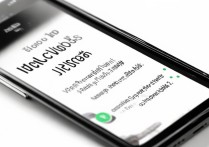







 冀ICP备2021017634号-5
冀ICP备2021017634号-5
 冀公网安备13062802000102号
冀公网安备13062802000102号